VBS类似沙盒软件,是增加系统安全性的。能够极大的保护用户的电脑,免受病毒和漏洞的威胁,增加电脑使用稳定性。近期有部分Win11用户想要打开vbs功能,但是不知道应该如何操作,对此今天小编就为大家分享详细的Win11开启vbs功能方法,步骤简单,安全有效,我们一起来学习下吧。
具体操作如下:
1、首先我们右键任务栏左边的“开始菜单”。
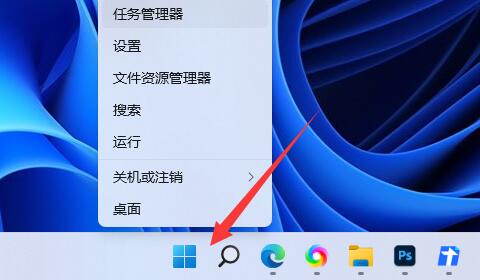
2、接着在上面打开“Windows终端(管理员)”。
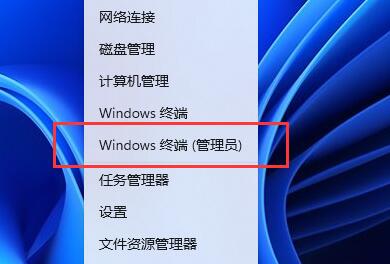
3、然后输入“bcdedit /set hypervisorlaunchtype auto”回车运行。
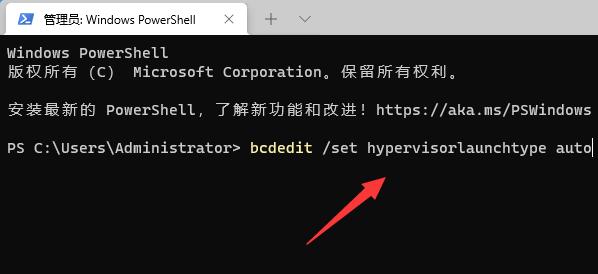
4、运行完成后重启电脑,打开开始菜单,搜索并打开“系统信息”。
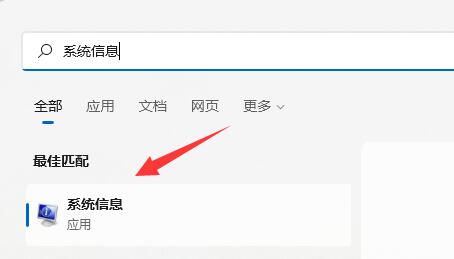
5、找到“基于虚拟化的安全性”选项即可确认是否开启。
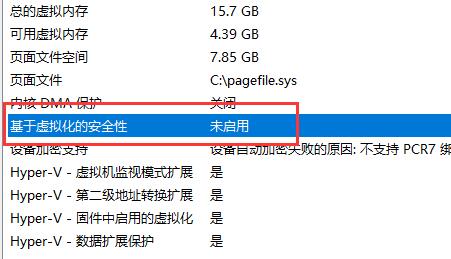
6、并不是所有主板都支持vbs,所以如果没有开启说明不支持。
本篇电脑技术文章《Win11vbs功能怎么打开?Win11开启vbs功能的方法》由下载火(xiazaihuo.com)纯净系统之家网一键重装软件下载平台整理发布,下载火系统重装工具网可以一键制作系统启动盘,也可在线一键重装系统,重装好的系统干净纯净没有预装软件!电脑文件怎么分类存放?Win11文件分类储存的方法
电脑文件怎么分类存放?在我们平常电脑的使用中会应用到很多文件,为了可以更好的管理这些文件,就需要对这些文件分类储存起来,对此本期教程小编将为大家分享Win11文件分类储存的方法,感兴趣的朋友们不要错过了哦,我们一起来学习下吧。






